【初心者向け】VLCでMKVファイルをMP4に変換する方法
- ホーム
- サポート
- 動画キャプチャ・編集
- 【初心者向け】VLCでMKVファイルをMP4に変換する方法
概要
VLC Media Playerは、さまざまな形式の動画ファイルの再生をサポートする無料のオープンソースメディアプレーヤーです。 再生機能に加えて、VLCを使ってmkvビデオをmp4フォーマットに変換することもできます。 この記事は、VLC Media PlayerとRenee Video Editor Proを利用し、mkvからmp4への変換方法と動画編集の方法について紹介します。
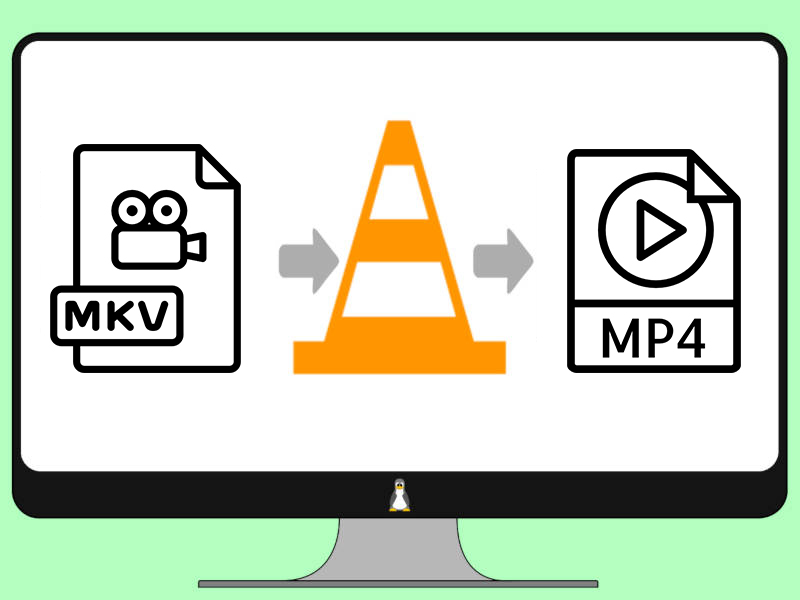
一、VLC Media PlayerでMKVからMP4へ変換する
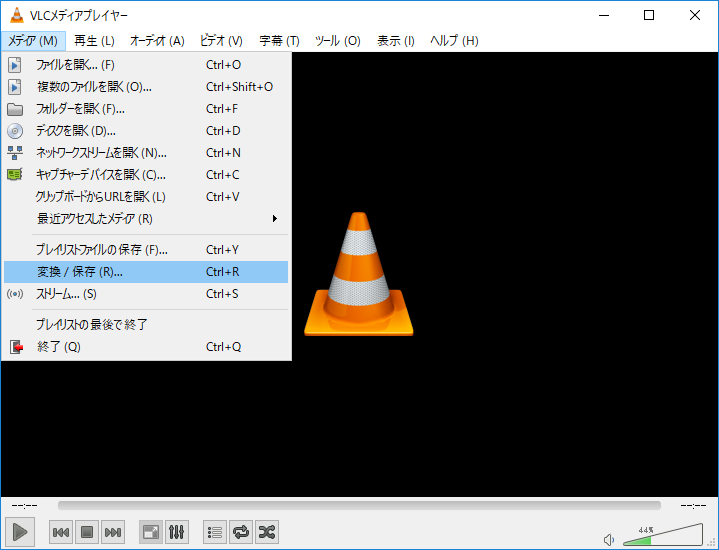
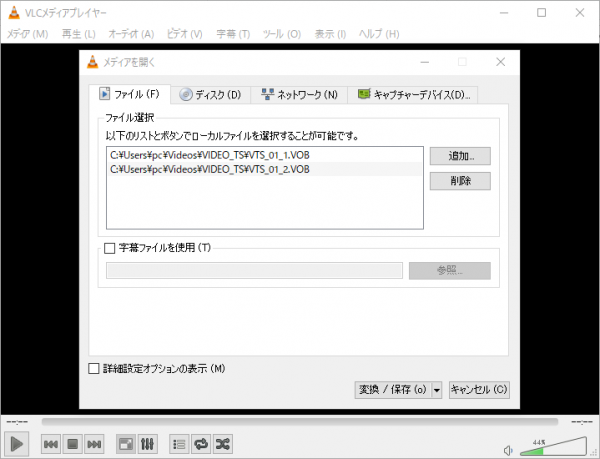
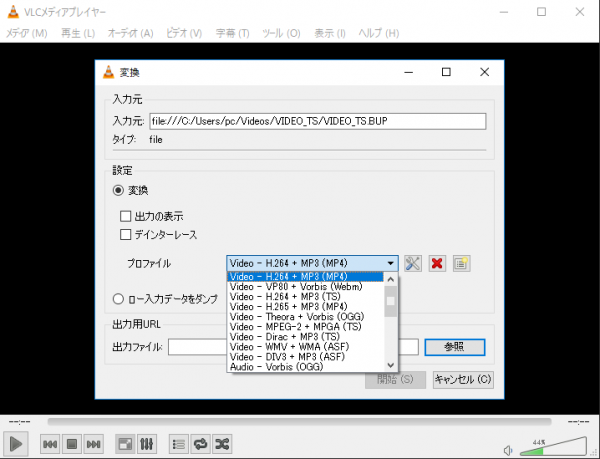
VLC | Renee Video Editor Pro | |
|---|---|---|
| 形式変換 | ほとんど形式対応 | ほとんど形式対応 |
| 回転とクロップ機能 | 操作が複雑 | 操作が簡単 |
| 特効機能 | 6つのフィルター効果のみある | 数多くのフィルタ効果以外、ズーム効果、ボリュームエフェクトなどの特効もある |
| 透かし機能 | 画像、文字の透かし対応可能 | 画像、文字、動画、の透かし対応可能 |
| 音楽機能 | BGMを追加できない | BGMを追加可能 |
| 字幕機能 | 字幕を追加可能が、位置を調整できない | 字幕を追加可能、位置を調整可能 |
二、Renee Video Editor Proで動画変換・編集する

使いやすい初心者でも楽に使えます。
無料無料体験することができます。
日本語対応インターフェースは日本語化されている。
豊かな機能動画キャプチャ、動画カット、動画結合、透かし追加、音楽追加、字幕追加など、さまざまな機能が搭載。
強力MP4 、flv 、MOV 、 AVI 、 WMVなど各形式動画に対応。Windows 10 、8.1、8、7、Vista、XP等環境対応。
無料無料体験することができます。
豊かな機能動画キャプチャ、動画カット、結合、透かし追加、音楽追...
強力MP4 、flv 、MOV 、 AVI 、 WMVなど各形...
1、MKVからMP4に変換
① Renee Video Editor Proをダウンロードしてインストールします。ソフトを開き、「動画編集ボックス」をクリックします。


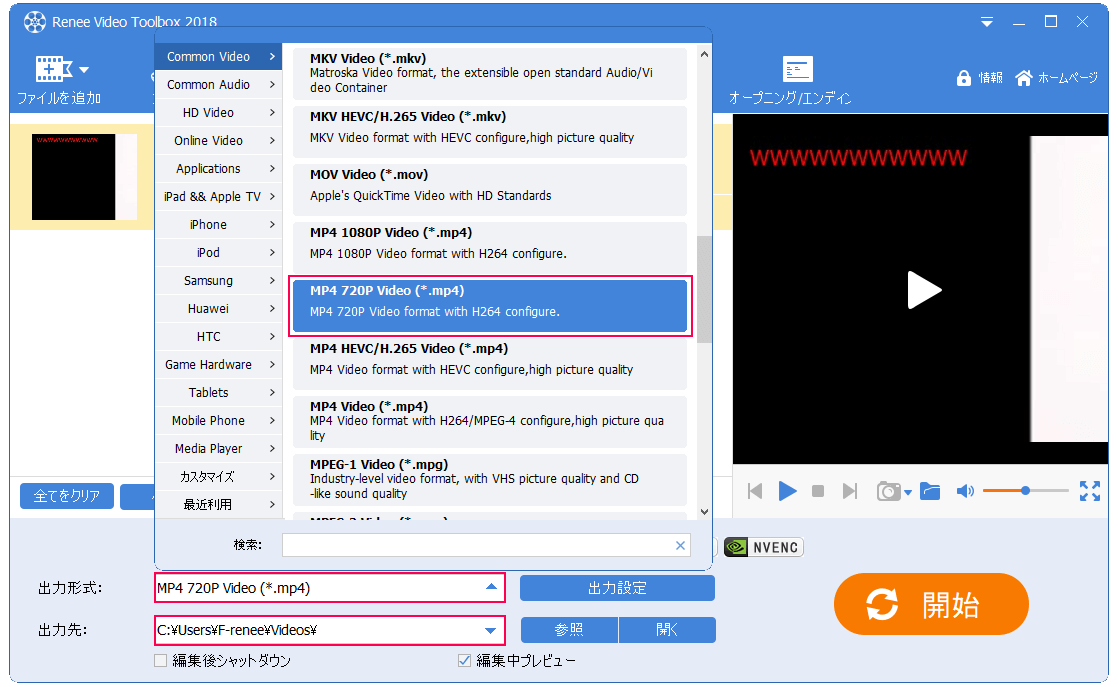
2、MKV動画を編集する
① 動画カット。開始点と終了点を設定し、動画を切り取ることができます。
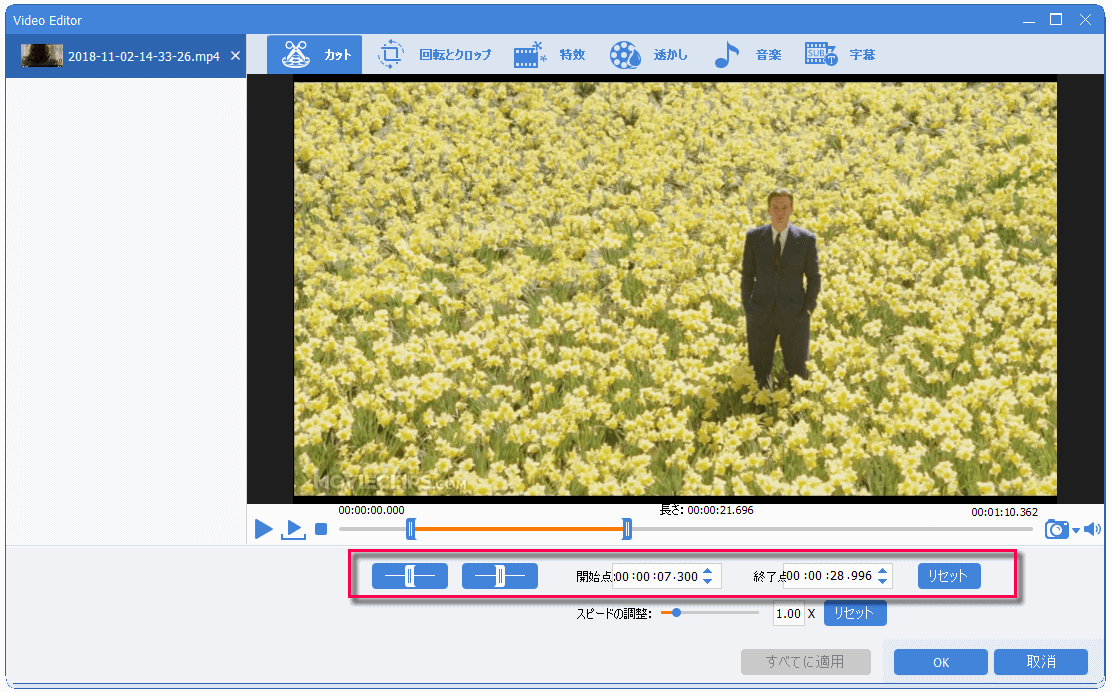
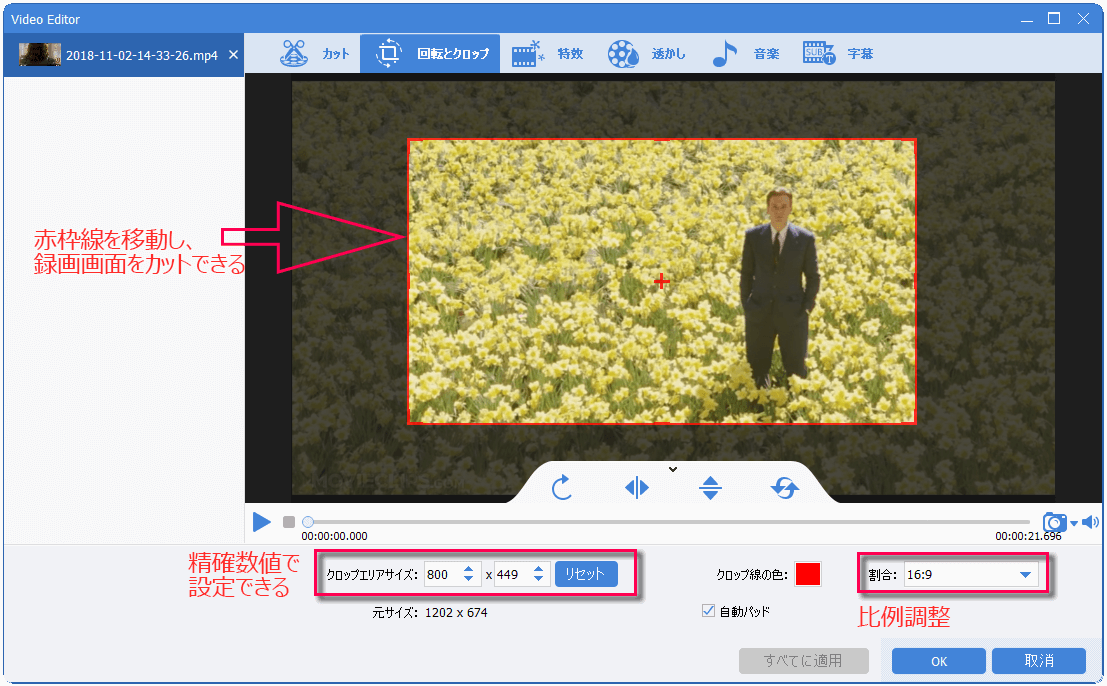
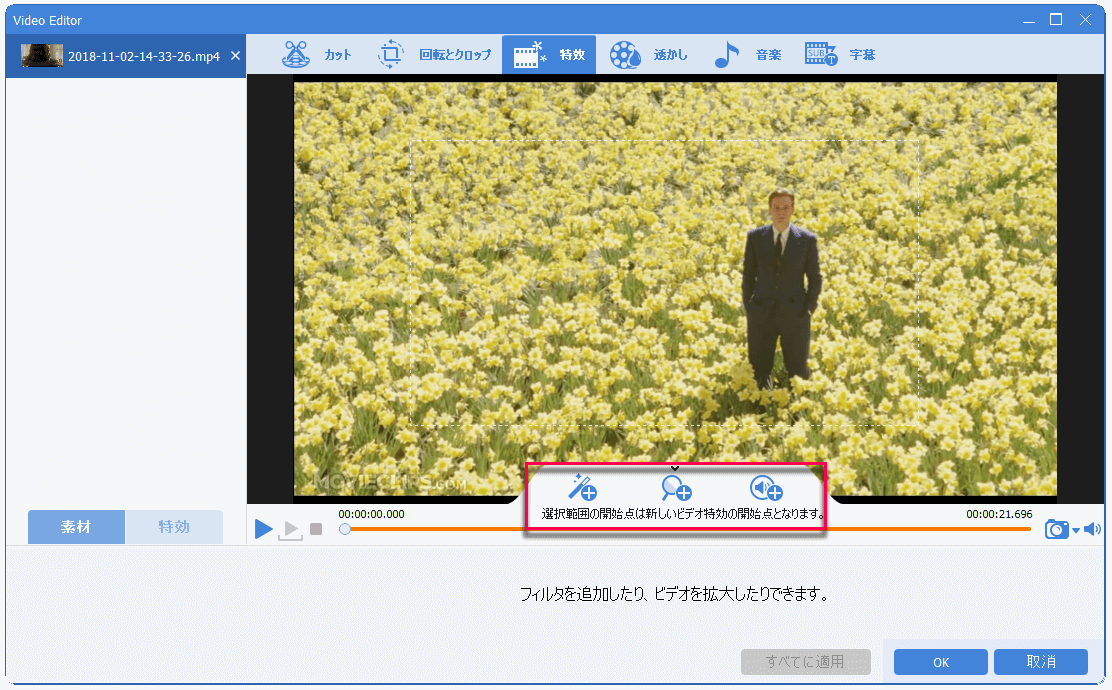
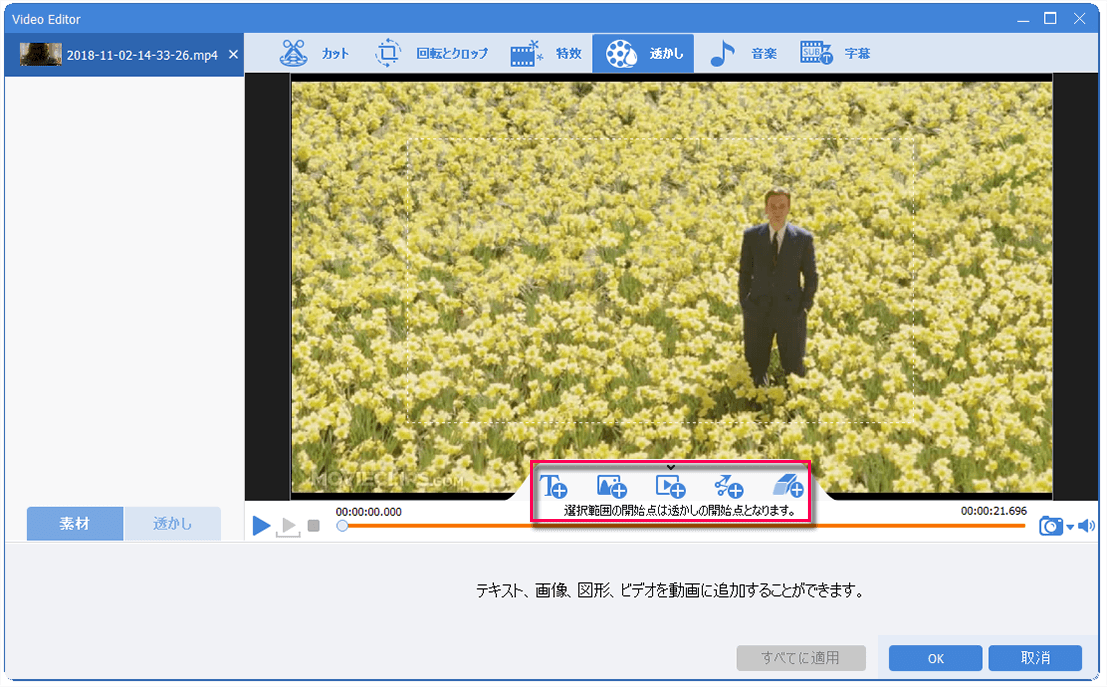
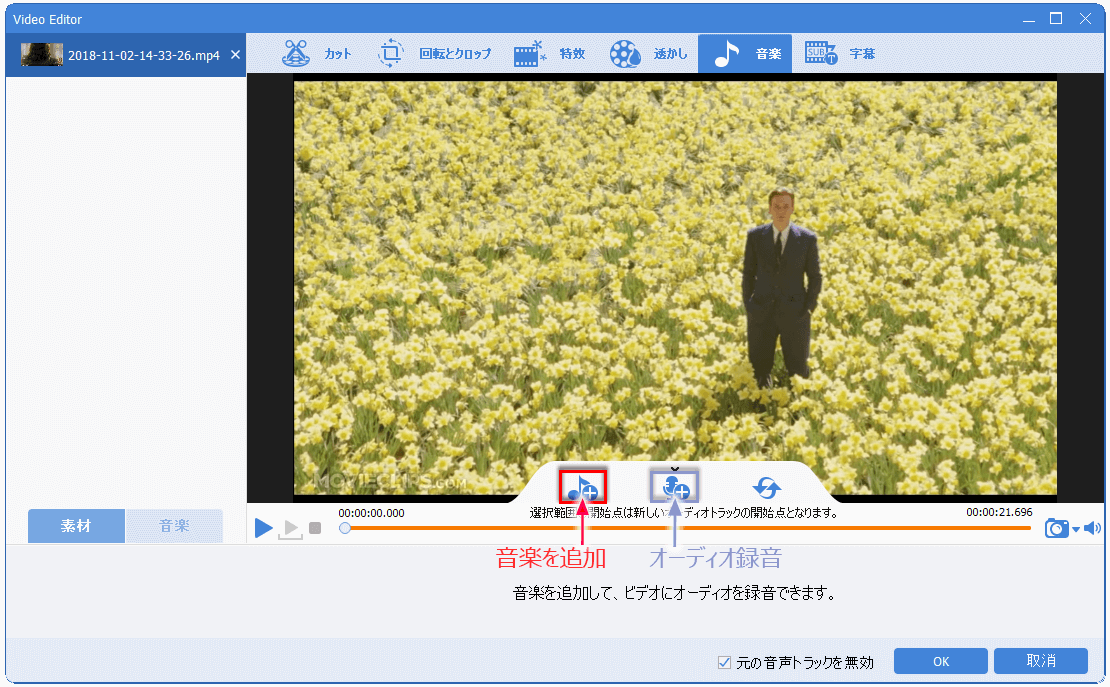
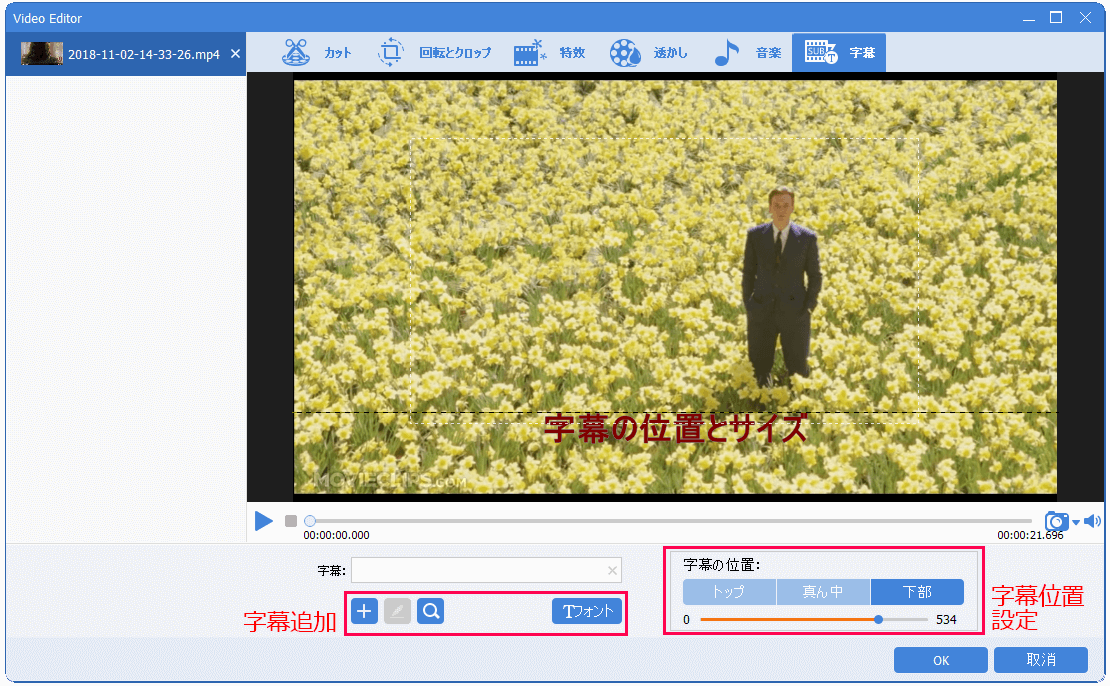
関連記事 :
【5分で分かる】4:3と16:9とは?選び方・変換方法の詳解
2020-02-16
Yuki : 撮影初心者にとって、画面比率(アスペクト比)は基本の知識です。 よく利用される縦横比は4:3と16:9があります。違いは何ですか...
2020-02-16
Ayu : YouTubeは、FLV、AVI、MOV、MP4など形式の動画をサポートする、10億人以上のユーザーを持つ米国の動画共有サイトで...
2020-02-16
Imori : 素晴らしい動画を作成するには、実用的な動画編集ソフトウェアが必要です。 ここでは、Windows 10で動画を簡単にトリミングで...
2020-02-16
Satoshi : 動画を編集するときは、指定されたクリップを切り出すことがよくあります。カットしたり、結合したりするような基本動画編集操作は、便利...
何かご不明な点がございますか?




